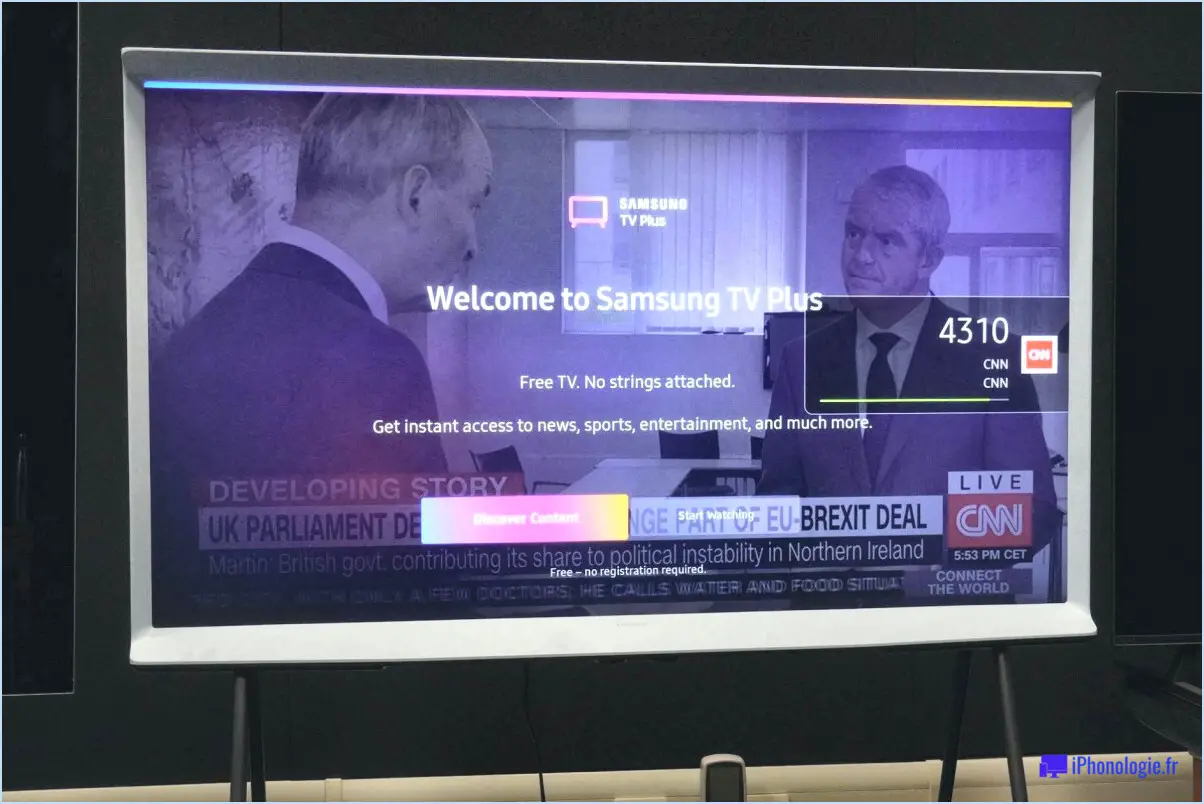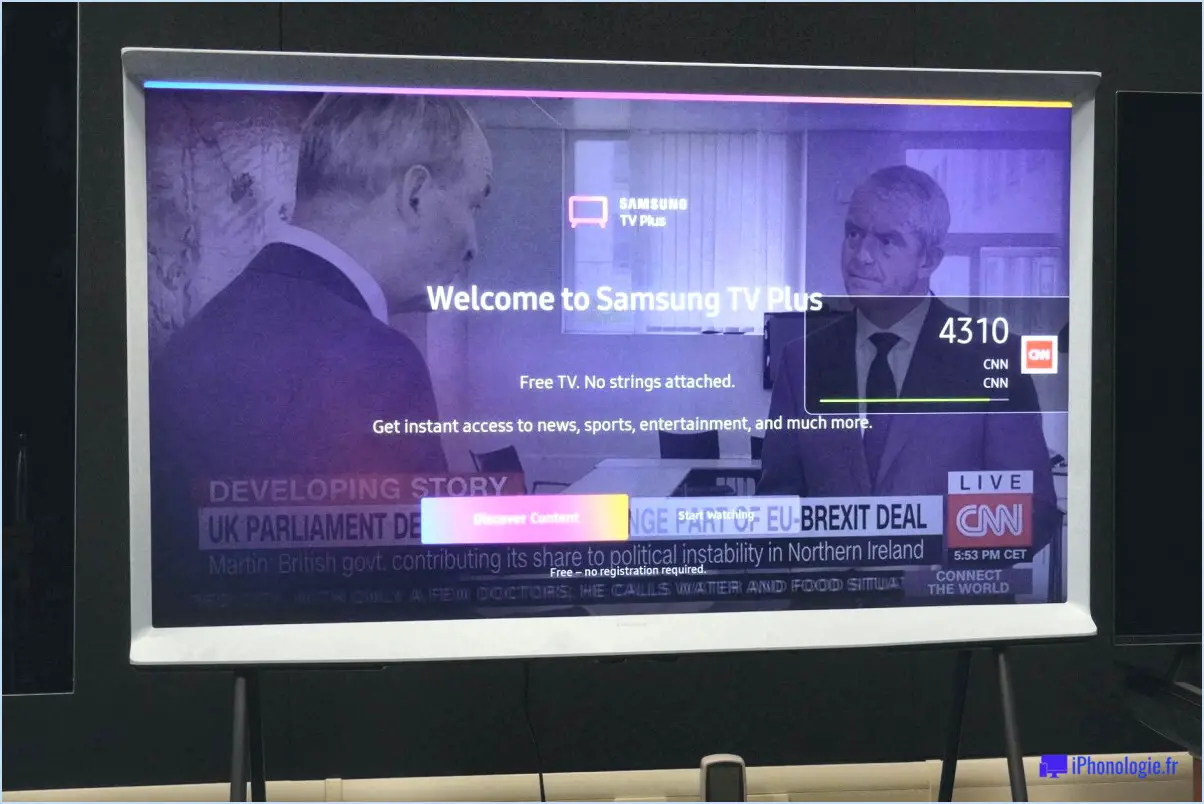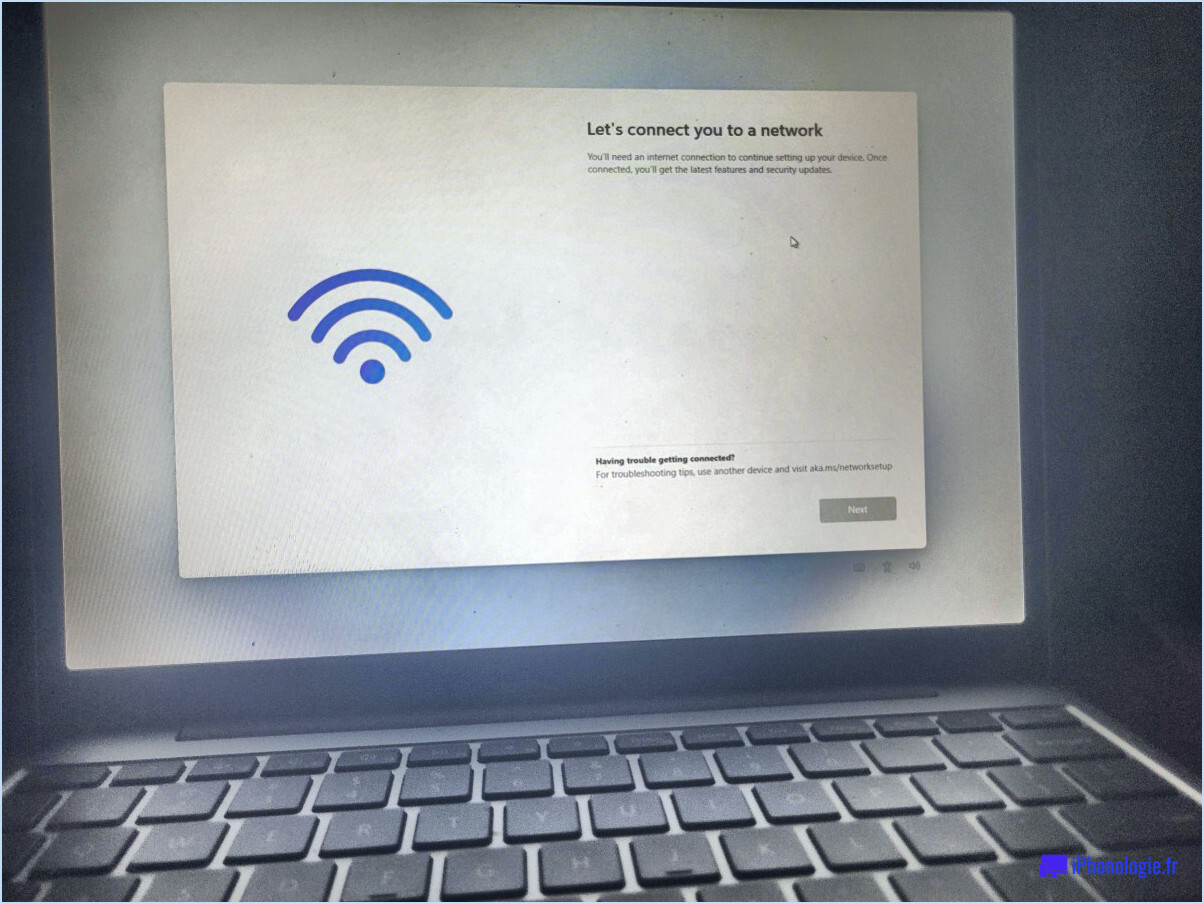Comment réparer un pilote vidéo qui s'est planté et a été réinitialisé?
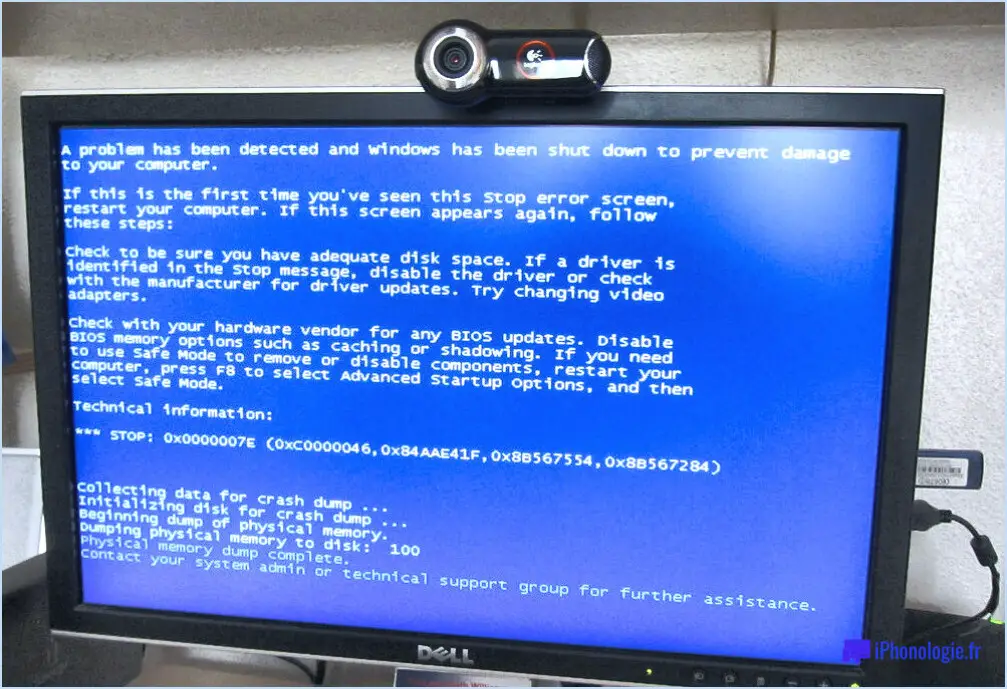
Il peut être frustrant de constater que le pilote vidéo s'est bloqué et a été réinitialisé, mais il existe plusieurs mesures efficaces pour résoudre ce problème :
- Réinstallez le pilote vidéo à partir du site Web du fabricant :
Commencez par visiter le site Web officiel du fabricant de votre carte vidéo. Localisez la section support ou pilotes et trouvez le pilote approprié pour votre modèle de carte graphique et votre système d'exploitation. Téléchargez la dernière version du pilote et suivez les instructions d'installation fournies. Cela permet souvent de rectifier les conflits ou les corruptions à l'origine de la panne.
- Mettez à jour le pilote vidéo à partir d'une source tierce :
Si la réinstallation du pilote du fabricant ne donne pas de résultats, envisagez d'obtenir un pilote mis à jour à partir d'une source tierce réputée. Cependant, faites preuve de prudence et choisissez des sources connues et dignes de confiance pour éviter de télécharger des logiciels malveillants. Téléchargez et installez la version du pilote compatible avec votre carte graphique et votre système.
- Réparez ou réinitialisez le BIOS de l'ordinateur :
Parfois, des conflits dans les paramètres du système d'entrée/sortie de base (BIOS) peuvent entraîner des pannes du pilote vidéo. Pour y remédier, redémarrez votre ordinateur et accédez aux paramètres du BIOS en appuyant sur la touche désignée lors du démarrage (souvent F2, F10 ou Suppr). Une fois dans le BIOS, recherchez l'option "Charger les paramètres par défaut" ou "Réinitialiser les paramètres par défaut". Confirmez les modifications et quittez le BIOS. Cela peut potentiellement éliminer toute configuration conflictuelle à l'origine du plantage.
N'oubliez pas d'effectuer ces étapes dans l'ordre indiqué, en testant votre système après chaque action pour déterminer si le problème a été résolu. Il est important de faire preuve de patience et de rigueur, car les pannes de pilote vidéo peuvent avoir diverses origines. Si le problème persiste, vous pouvez envisager de demander l'aide d'un technicien professionnel ou de l'équipe d'assistance du fabricant.
Comment réparer un pilote défectueux?
Si vous êtes confronté à un pilote défectueux, voici comment le résoudre efficacement :
- Réinstallez le pilote : Commencez par désinstaller le pilote problématique de votre système. Allez dans le Gestionnaire de périphériques, localisez le périphérique en cause, cliquez avec le bouton droit de la souris et choisissez "Désinstaller". Ensuite, téléchargez le dernier pilote sur le site officiel du fabricant et installez-le.
- Essayez un autre pilote : Si le pilote réinstallé continue de planter, envisagez d'utiliser un autre pilote. Consultez le site du fabricant pour connaître les différentes versions compatibles avec votre matériel.
- Dépannez le matériel : Si le problème persiste, dépannez le matériel. Consultez les instructions du fabricant pour obtenir des conseils étape par étape sur le diagnostic et la résolution du problème.
- Réinstallation de Windows : Si le problème semble lié à votre système d'exploitation, vous devrez peut-être réinstaller Windows. Veillez à sauvegarder vos données importantes avant de procéder.
N'oubliez pas qu'une approche méthodique vous aidera à identifier et à résoudre le problème. Commencez par réinstaller les pilotes et passez à d'autres étapes si nécessaire.
Que se passe-t-il lorsque votre pilote graphique tombe en panne?
Lorsque votre pilote graphique tombe en panne, vous pouvez rencontrer un message à l'écran affichant "Driver Error : __." Ce message signale l'interruption du fonctionnement de votre pilote graphique, ce qui entraîne l'incapacité de fournir des graphiques essentiels à votre ordinateur. En outre, il se peut que vous observiez des anomalies visuelles ou des pépins lors de l'utilisation d'applications spécifiques. Pour résoudre ce problème, il est impératif de mettre à jour votre pilote graphique. Ce processus implique l'installation de la dernière version fournie par le fabricant, ce qui garantit une stabilité et une compatibilité accrues. Il est essentiel de maintenir votre pilote graphique à jour pour obtenir des performances optimales et éviter toute perturbation de votre expérience informatique.
Comment réinstaller les pilotes graphiques?
Pour réinstaller les pilotes graphiques, procédez comme suit :
- Visitez le site Web du fabricant: Rendez-vous sur le site Web du fabricant de votre carte graphique.
- Identifiez votre carte graphique: Localisez le modèle de votre carte graphique.
- Télécharger le dernier pilote: Trouvez le dernier pilote pour votre carte et téléchargez-le.
- Désinstaller les pilotes existants: Allez dans le "Gestionnaire de périphériques" (cliquez avec le bouton droit de la souris sur le bouton Démarrer) et développez "Adaptateurs d'affichage". Faites un clic droit sur votre carte graphique et sélectionnez "Désinstaller le périphérique".
- Installer un nouveau pilote: Exécutez le fichier de pilote téléchargé et suivez les instructions à l'écran pour l'installation.
- Windows Update (si nécessaire): Si le pilote du fabricant n'est pas disponible, consultez Windows Update pour obtenir des pilotes génériques.
- Installation manuelle (si nécessaire): Si tout le reste échoue, vous pouvez installer manuellement le pilote en utilisant "Have Disk" dans le Gestionnaire de périphériques.
- Redémarrez votre ordinateur: Après l'installation, redémarrez votre ordinateur pour que les modifications prennent effet.
Ce processus garantit que votre carte graphique fonctionne avec les derniers logiciels, ce qui améliore les performances et la stabilité.
Comment réinstaller un pilote désinstallé?
Pour réinstaller un pilote désinstallé, procédez comme suit :
- Ouvrez le gestionnaire de périphériques.
- Naviguez jusqu'à la catégorie Affichage.
- Choisissez le périphérique spécifique pour l'installation du pilote.
- Cliquez sur l'onglet Pilote.
- Localisez le pilote souhaité et cliquez dessus.
- Cliquez sur le bouton Désinstaller.
- Redémarrez votre système.
Quel est le pilote vidéo dont je dispose?
Pour déterminer le pilote vidéo de votre ordinateur, procédez comme suit :
- Ouvrez le gestionnaire de périphériques : Cliquez avec le bouton droit de la souris sur le bouton "Démarrer" et sélectionnez "Gestionnaire de périphériques".
- Développez les adaptateurs d'affichage : Dans le gestionnaire de périphériques, recherchez et développez la section "Adaptateurs d'affichage".
- Identifiez le pilote : Vous verrez le nom de votre pilote vidéo dans la liste des "Adaptateurs d'affichage". Il peut s'agir de NVIDIA, AMD, Intel ou d'un autre fabricant.
- Vérifiez la version du pilote : Double-cliquez sur le nom du pilote, accédez à l'onglet "Pilote" et notez la version et la date du pilote.
- Mettez à jour si nécessaire : Visitez le site web du fabricant pour comparer la version de votre pilote avec la dernière version disponible. Si votre pilote est obsolète, téléchargez et installez la dernière version.
N'oubliez pas qu'il est important d'avoir le pilote vidéo le plus récent pour garantir des performances optimales et la compatibilité avec les logiciels et les jeux.
Est-il possible de désinstaller le pilote d'affichage en toute sécurité?
La sécurité de la désinstallation des pilotes d'affichage varie en fonction de votre ordinateur et de la configuration des pilotes. Dans la plupart des cas, désinstallation des pilotes d'affichage est sans danger si vous n'utilisez pas activement votre ordinateur ou si vous disposez de peu d'écrans. Si votre ordinateur est régulièrement utilisé et que vous disposez de plusieurs écrans, il est généralement plus sage de désinstaller les pilotes d'affichage. de conserver les pilotes d'affichage pour améliorer la stabilité et les performances.
Que se passe-t-il si je désinstalle le pilote graphique Intel?
La désinstallation du pilote graphique Intel désactive entièrement les capacités graphiques de votre ordinateur. Cela affecte la qualité de l'affichage, la lecture vidéo et même la réactivité du système. Perte de performances visuelles, diminution de la lecture vidéo et des problèmes d'affichage potentiels sont des conséquences courantes. Pour maintenir une fonctionnalité graphique optimale, il est crucial de conserver le pilote graphique Intel.
Comment mettre à jour mon pilote Sea of Thieves?
Pour mettre à jour votre pilote Sea of Thieves, voici ce que vous devez faire :
- Accédez au menu "paramètres" de votre console Xbox One.
- Sélectionnez ensuite "système", puis "mises à jour matérielles et logicielles".
- Choisissez l'option "mettre à jour mon logiciel".
- Suivez les instructions à l'écran pour installer avec succès le dernier pilote Sea of Thieves.